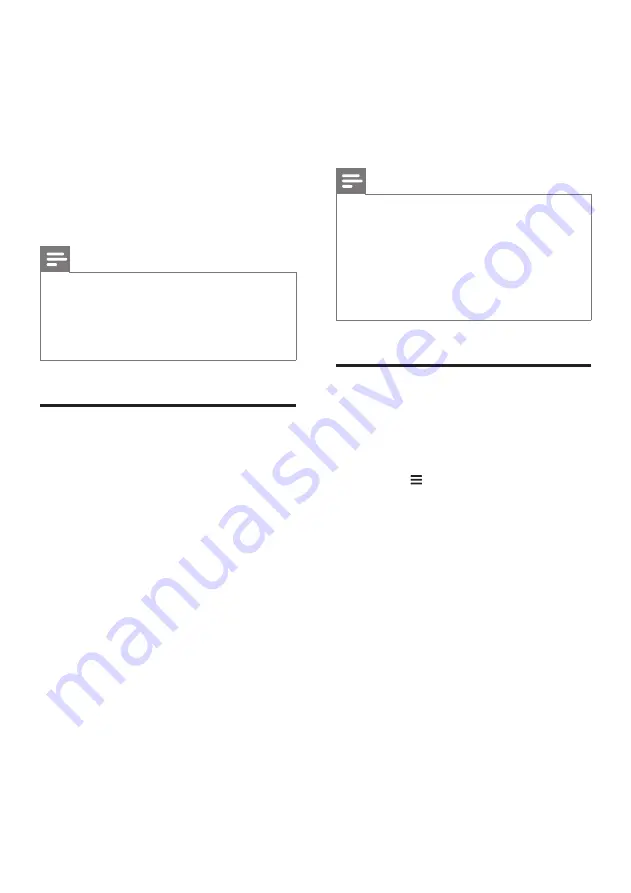
15
NO
•
Hvis du bruker iOS:
Når du blir bedt
om det, går du til Wi-Fi-listen på iOS-
enheten for å velge dette produktet, gå
deretter tilbake til appen for å fortsette
nettverkskonfigureringen.
• Når dette produktet kobler til
nettverket, blinker det hvite LED-lyset
på den høyre basehøyttaleren.
• Når dette produktet er koblet til
nettverket, lyser det hvite LED-lyset på
den høyre basehøyttaleren.
Merknad
•
Under nettverksoppsettet må du godta bruk- og
personvernsavtalen fra Google for å aktivere
Chromecast-aktiverte apper.
•
Under nettverksoppsettet, hvis nettverkstilkoblingen
mislykkes, følger du instruksjonene på skjermen for å
prøve på nytt.
Stream musikk til dette
produktet
Etter et vellykket nettverksoppsett kan du
streame musikk fra Chromecast innebygd- og
Spotify Connect-tjenester for dette produktet.
1
Start Philips HCWeSet-appen på den
mobile enheten din.
2
Gå til appens startside.
»
Chromecast-aktiverte apper og
Spotify-appen vises på startsiden.
3
Trykk på ikonet til en musikktjeneste for å
spille av musikk.
• Hvis du allerede har installert en
musikkapp på den mobile enheten,
starter appen.
• Hvis du ikke har installert en
musikkapp på den mobile enheten,
åpner Google Play eller iOS App Store,
slik at du kan installere appen.
• Se avsnittet Naviger i appens
startmeny for å lære hvordan du
bruker Chromecast innebygd og
Spotify Connect.
»
Musikken som spilles av på den mobile
enheten, streames til dette produktet.
Merknad
•
Hvis du har konfigurert nettverket og installert Spotify-
eller Chromecast-aktiverte apper (for eksempel
Google Play Music, TuneIn Radio osv.) på den mobile
enheten, trenger du bare å åpne disse appene for å
streame musikk fra nettet til dette produktet.
•
For å bruke Spotify Connect må du ha et Spotify
Premium-abonnement.
•
Når programvareoppdateringen registreres, lyser det
oransje LED-lyset på den høyre basehøyttaleren.
Naviger på appens startmeny
1
Start Philips HCWeSet-appen på den
mobile enheten din.
2
Gå til appens startside.
3
Trykk på for å få tilgang til
menyalternativene til følgende funksjoner.
• Via alternativet My Speakers (Mine
høyttalere) kan du kontrollere
programvareversjonen, oppdatere
programvaren, tilbakestille
standardinnstillingene, gi nytt navn og
angi tidssonen til dette produktet.
• Lær hvordan du bruker Chromecast
innebygd.
• Lær hvordan du bruker Spotify
Connect.
• Få tilgang til juridisk informasjon og
merknad.
• Få tilgang til kundeservice.
















































